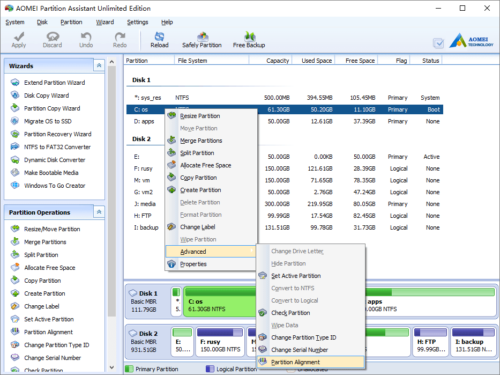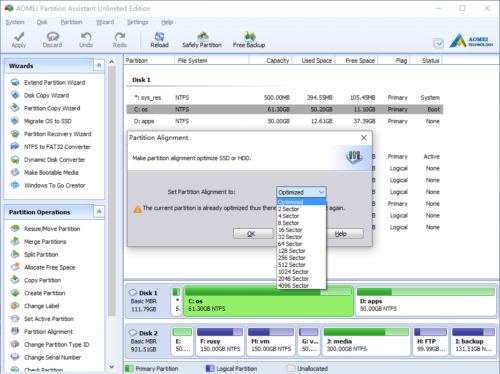Alignement de partition
Alignement de partition
Fait référence à l'emplacement de départ du bloc logique (LBA) ou partition de secteur créée par le système d'exploitation.
Désalignement:
Condition dans laquelle le début de l'emplacement du secteur logique utilisé par le système de fichiers hôte et / ou l'application logicielle ne correspond pas à l'emplacement de début du secteur physique sur un Format avancé HDD. Un mauvais alignement peut entraîner une dégradation des performances du système installé sur le disque dur AF.
Problème de désalignement:
Les performances du disque peuvent être plus lentes que prévu lorsque vous utilisez plusieurs disques dans Microsoft Windows Server 2003, Microsoft Windows XP et Microsoft Windows 2000. Par exemple, les performances peuvent ralentir lorsque vous utilisez une matrice redondante matérielle de disques indépendants (RAID) ou un RAID logiciel.
Ce problème peut se produire si l'emplacement de départ de la partition n'est pas aligné avec une limite d'unité de bande dans la partition de disque créée sur le RAID.
Pourquoi réaligner la partition
Un cluster de volumes peut être créé sur une limite d'unité de bande au lieu d'être à côté de la limite d'unité de bande. Cela est dû au fait que Windows utilise un facteur de 512 octets pour créer des clusters de volumes. Ce comportement provoque une partition mal alignée. Deux groupes de disques sont accessibles lorsqu'un cluster de volumes unique est mis à jour sur une partition mal alignée.
Windows crée des partitions basées sur un nombre prédéfini de secteurs. L'emplacement de départ d'une partition de disque dans Windows Server 2003 est le 32e ou le 64e secteur, selon les informations qui sont présentées au système d'exploitation par le contrôleur de stockage de masse.
Problème d'alignement de partition sur SSD
Si vous avez déjà migré vers un SSD, vous n'avez peut-être pas réalisé que vous sacrifiez les performances avec des partitions mal alignées. Un disque dur ordinaire démarre généralement sa première partition après 63 blocs vides, tandis que les SSD nécessitent 64 blocs de données pour des performances optimales. Cela signifie que parfois, si votre SSD a été formaté par autre chose que le programme d'installation de Windows, il peut être mal aligné et transférera les données beaucoup plus lentement que prévu. En alignant la partition, vous pouvez améliorer la vitesse de lecture et d'écriture des données du disque.
Comment identifier si vos partitions sont correctement alignées
Pour voir si vos partitions sont correctement alignées, cliquez sur le menu Démarrer et entrez «Msinfo32», puis allez dans Composants> Stockage> Disques. Recherchez votre SSD dans la liste et trouvez l'élément «Décalage de départ de partition». Si ce nombre est divisible par 4096 (c'est-à-dire si le divisant par 4096 équivaut à un nombre entier et non à une décimale), votre partition est correctement alignée. Sinon, vous devez le réaligner.
Comment aligner les partitions?
Lancez le programme, faites un clic droit sur la partition que vous souhaitez aligner puis sélectionnez «Avancé»> «Aligner la partition».
Dans la fenêtre contextuelle, vous pouvez définir le secteur de la partition à aligner. Nous conseillons aux utilisateurs de SSD d'aligner la partition dans le secteur 2048. Vous pouvez également utiliser la taille par défaut.
Cliquez sur OK et revenez à la fenêtre principale, appuyez sur le bouton «Appliquer» en haut à gauche pour continuer, c'est fait.
Remarque:
- Si la partition est déjà correctement alignée, lorsque vous alignez la partition, vous verrez le message «La partition actuelle s'est alignée sur le secteur sélectionné et il n'est pas nécessaire de l'aligner à nouveau».
- Avant d'effectuer la tâche d'alignement de partition, nous vous conseillons vivement de vérifier s'il y a des erreurs sur cette partition. Suivez ces étapes pour vérifier la partition: faites un clic droit sur la partition> «Avancé»> «Vérifier la partition».
- L'alignement de la partition réajustera l'emplacement des données sur cette partition. Si votre partition contient une grande quantité de données, cela prendra beaucoup de temps. Vous verrez l'heure estimée de l'opération après avoir cliqué sur «Appliquer».
- Vous pouvez également aligner votre partition lors de sa copie en cochant l'option «Optimiser les performances pour SSD» si votre disque de destination est au format SSD.
Télécharger COMMANDER MAINTENANT
- Comment réallouer de l'espace libre
- Comment redimensionner la partition
- Comment déplacer la partition
- Comment fusionner une partition
- Comment diviser une partition
- Comment convertir une partition logique en partition principale
- Comment convertir la partition principale en logique
- Comment convertir entre MBR et GPT
- Comment changer l'ID du type de partition
- Comment changer le numéro de série
- Comment reconstruire MBR
- Comment aligner la partition